電腦容量不足,所有備份都在硬碟中嗎?以為重要文件都存妥當了,外接硬碟又出包嗎?你是否也有東芝(Toshiba)外接硬碟無法運作的問題?別擔心!一步步跟著以下拆解步驟,確認是否為硬碟問題、尋求解決方案!

一、確認是否為硬碟問題?
當Toshiba硬碟讀不到時,首先要先確認是否為硬碟本身故障的問題!以下有幾種方法可以初步測試:
A :換一個USB插槽/線嘗試
有時可能是電腦本身出了問題,首先可以換台電腦,或換一個USB 孔測試。若測試後Toshiba硬碟讀不到的情況仍無法改善,也可以考慮換條USB 線確認。

B :換一個外接盒嘗試
若已嘗試各式 USB線與插槽,Toshiba硬碟讀不到的問題仍無法解決,則也許是硬碟的外接盒出了問題,這時也可以更換外接盒來嘗試是否可以順利判讀。
C :以Sata線連接嘗試
雖說一般外接硬碟是以USB線做連接傳輸,但是若嘗試到目前Toshiba硬碟仍讀不到、依舊無法顯示,那可嘗試將外接盒拆卸,並且直接以硬碟中的Sata線和電腦主機傳輸。

D :我的電腦中是否有顯示磁碟機代號?
一般插上正常的硬碟,我的電腦中都會有D:\或E:\的磁碟機代號,若插上後仍有Toshiba硬碟讀不到的問題,可以以右鍵新增或變更外接磁碟代號,但若仍然不行,很有可能便是外接硬碟損壞。
E :硬碟格式是否相容
不管是Mac還是Windows有時外接硬碟讀不到,是因為文件格式不相容的關係,導致外接硬碟可辨識但無法存取!可以選擇格式化NTFS再確認是否可行。(格式化意即:硬碟中所有內部重要資料都會不見!!使用前需要三思,如有需要可以使用硬碟資料救援程式 — Tenorshare 4DDiG恢復無法存取的硬碟資料,然後格式化裝置,為其指定一個新的檔案系統後,硬碟可再次使用。 )
F :確認指示燈是否有亮起?
以上方式如果都嘗試後,還是遇到Toshiba硬碟讀不到的情形,那應該極有可能是硬碟的問題了。還有一個非常粗淺的方式,那就是一般外接硬碟都會有開啟的指示燈,若指示燈沒亮起,則極有可能是硬碟本身出了問題,才導致Toshiba硬碟讀不到。

二、【專業提示:】如何從東芝Toshiba外置硬碟中恢復數據資料?
當確認為硬碟本身問題的時候,其實會建議直接交由硬碟搶救公司處理,因為現今硬碟本身有不少韌體資訊是獨有的,躁進使用很可能會造成硬碟內部機械損壞,或是資料本身完全無法修復,得不償失。
不過若急需使用資料,來不及交由專業人士處理,那麼更建議先用資料搶救軟體,來解決Toshiba硬碟讀不到的問題。Tenorshare 4DDiG 作為專業的資料搶救軟體,採用智能算法和強大的功能,不僅可以恢復你無法存取的硬碟資料,還可以確保將質量損失降至最低。這款出色的數據恢復軟體的顯著特點包括:
- 完整恢復已刪除/損壞/格式化/損壞的文件
- 從任何地方恢復數據,包括本地和外部磁盤、丟失的分區、回收站、崩潰的 PC 等
- 支持1000多種文件類型,包括照片、視頻、音頻、文檔(PPT/Excel/Word)等
- Windows 和 Mac 均適用,智能直觀的界面,易於使用的強大功能
- 沒有隱藏的病毒、惡意或廣告軟件,比市場上其他應用程式更快且成功率更高
安全
安全
- 啟動應用程序後,Toshiba硬碟損壞通常為E:/或F:/,可選擇需要救援的硬碟即可,4DDiG是連內部的C:/與D:/都可以掃描救回,單擊開始。
- 現在,您可以選擇損壞硬碟後開始掃描,也可以選擇恢復所有文件類型。該應用程序將開始掃描存儲以查找已刪除的文件。找到的所有數據都將顯示在應用程序窗口中。
-
4DDiG掃描後可瀏覽原存於該硬碟中的文件,選擇欲恢復的重要檔案。如果您想恢復任何特定文件或所有文件,您可以選擇它們恢復於指定位置,然後單擊“恢復”。【注意:要選擇新的存放路徑或硬碟,別再存儲於原硬碟!!!】

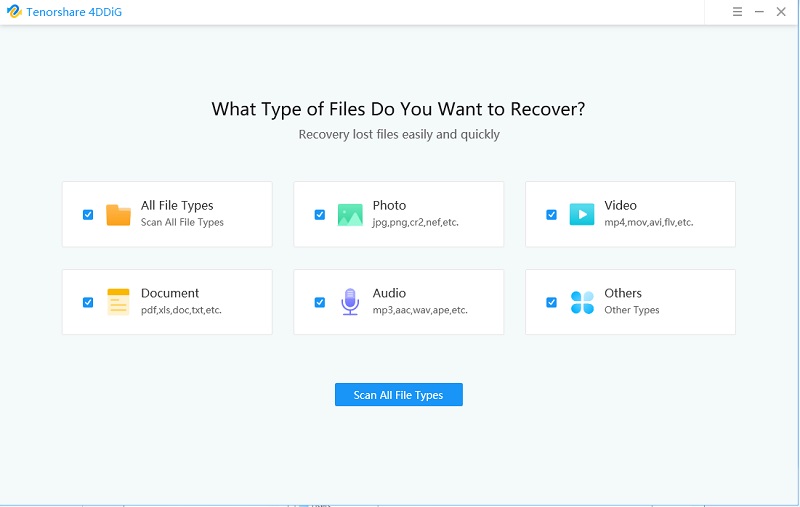


選擇新存檔路徑後就能找到恢復的重要文件啦,硬碟損壞再也不怕!資料遺失的時候,千萬別緊張,只需要下載4DDiG跟緊幾個步驟,就能幫你找回重要的電腦文件!
三、如何修復東芝Toshiba外置硬碟未顯示在 PC 上?
執行CMD 命令修復東芝外接硬碟無法運作問題:
第一步:按下Win+R鍵開啟執行視窗,輸入cmd並按下Enter鍵以開啟命令提示字元。
第二步:輸入chkdsk /f *:(*即為你的東芝外接硬碟磁碟機代號),然後按下Enter鍵來執行磁碟檢查程序。
第三步:磁碟檢查程序完成後,輸入exit退出。
最後,你可以連接東芝外接硬碟檢查並確認它現在是否已經被識別。
更新東芝硬碟驅動程式:
如果東芝硬碟仍然無法運作,請嘗試更新裝置驅動程式。實際上,這個問題可能是由於硬盤驅動程序過時或損壞造成的。因此,更新東芝外置硬盤驅動程序可能就很好地解決了這個問題。但由於您的硬碟沒有被電腦辨識到,因此無法通過裝置管理員更新驅動程式。您可以進入東芝官方網站,輸入您的硬碟型號或序號,下載並安裝最新的驅動程式嘗試解決。
最後:
當您的東芝外接硬碟無法運作時,找出具體情形,然後按照相應的解決方案來修復。如果沒有上述方式沒能順利解決的話,除了送修外,如果還在保固期內也可以更換喔。